|
|
|
Categories
|
|
Information
|
|
Featured Product
|
|
|
 |
|
|
There are currently no product reviews.
 ;
Thank´s for your help, I already recived these manual from you
 ;
Thank you for your manual It has the basic things to and i use the Oszi for Longer Time.
THX
 ;
Actually, I was looking for this information for 3 years!...now thanks to you, the manual is on my hands and of great help, cause I understand now where I was doing wrong connections and wires...excellent, I'll be back to you if in need, thank you.
 ;
This manual covers the main equipment features only. While it also includes the procedure for saving and loading from the now long obsolete memory cards it does not mention the how to operate with the optional floppy drive interface so I am still at a loss about how to use this! Note that there is a separate manual covering the MIDI interface and programming via the keyboard, not included in this download. You will also need to get hold of this if you want to use the MIDI interface properly. Basically there is little difference between this manual and the free to download manual for the similar PR60 model.
 ;
Good list of manuals. I found a very rare one and easily get. Should be promptly to download, as we must to wait hours even after confirmed payment.
â� Eingeben von Buchstaben
1 Drücken Sie auf die Taste T, um zwischen
den Modi für Gro�- (:A) und Kleinbuchstaben (:a) zu wechseln.
:A Bsp.: _
3 Geben Sie mit Hilfe der Zifferntasten
weitere Buchstaben ein.
:A Bsp.: CA � Wenn sich der nächste Buchstabe unter einer anderen Zifferntaste befindet, drücken Sie auf diese Taste, bis der gewünschte Buchstabe angezeigt wird. -oderWenn sich der einzugebende Buchstabe unter derselben Taste befindet wie die von Ihnen in Schritt 2 gewählte, verschieben Sie mit e (+) den Cursor nach rechts. Drücken Sie dann dieselbe Zifferntaste, bis der gewünschte Buchstabe angezeigt wird. � Drücken Sie auf die Taste Leerstelle, um ein Leerzeichen einzugeben und den Cursor nach rechts zu verschieben.
2 Drücken Sie auf die Zifferntaste, die den von
Ihnen gewünschten Buchstaben aufweist.
:A Bsp.: C � Drücken Sie so oft auf die Taste, bis der gewünschte Buchstabe angezeigt wird. Bei jeder Taste werden alle enthaltenen Buchstaben durchlaufen. � Wenn Sie nicht sicher sind, über welche Taste der von Ihnen gewünschte Buchstabe angezeigt wird, � S. 2-1.
â� Eingeben von Symbolen
1 Drücken Sie auf die Taste T, um zwischen
den Buchstabenmodi (:A oder :a) zu wechseln.
:A Bsp.: _
3 Wenn Sie ein weiteres Symbol eingeben
möchten, verschieben Sie mit e (+) den Cursor nach rechts, und drücken dann so oft auf die Taste #, bis das gewünschte Symbol angezeigt wird.
:A Bsp.: #-
2 Drücken Sie so oft auf die Taste #, bis das
gewünschte Symbol angezeigt wird.
:A Bsp.: #
â� Eingeben von Zahlen
1 Drücken Sie auf die Taste T, um in den
Zahlenmodus (:1) zu wechseln.
:1 Bsp.: _
� Drücken Sie auf die Taste Leerstelle, um ein Leerzeichen einzugeben und den Cursor an die nächste Stelle zu verschieben.
3 Geben Sie mit Hilfe der Zifferntasten
weitere Zahlen ein.
:1 :1 Bsp.: 10_
2 Drücken Sie auf die Zifferntaste für die
von Ihnen gewünschte Zahl.
Bsp.: 1_
Korrigieren von Fehlern
Bei der fehlerhaften Eingabe von Buchstaben oder Zahlen können Sie eine Korrektur durch Drücken auf die Taste Entfernen bzw. Löschen vornehmen.
â� So löschen Sie den/die zuletzt eingegebene/n Buchstaben/Zahl
Drücken Sie einmal auf Entfernen, um den von Ihnen zuletzt eingegebenen Buchstaben bzw. die zuletzt eingegebene Zahl zu löschen.
â� So löschen Sie alle Buchstaben/Zahlen
Drücken Sie auf Löschen, um alle von Ihnen eingegebenen Buchstaben bzw. Zahlen zu löschen.
2-2
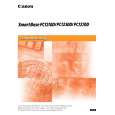 $4.99 PC1230D CANON
Quick Start Quick start guide ( sometimes called quick guide ) contains most important information on how to use…
|
|
 |
> |
|
